아이폰 오디오 문제 해결을 위한 단계별 가이드
아이폰에서 오디오가 작동하지 않는 것은 많은 사용자들에게 실망감을 주는 문제입니다. 통화 중 소리가 나지 않거나, 음악 감상 시 음원이 전달되지 않거나, 알람 소리가 들리지 않는 등의 다양한 문제가 발생할 수 있습니다. 하지만 걱정하지 마시기 바랍니다. 이러한 문제의 원인을 파악하고 효과적으로 해결할 수 있는 방법들이 존재합니다. 본 포스트에서는 소프트웨어 점검에서부터 하드웨어 문제까지 다양한 해결 방안을 제시하겠습니다.
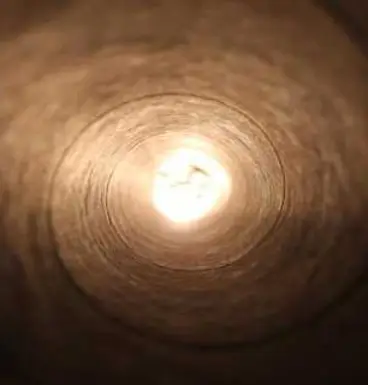
1. 볼륨 및 무음 모드 확인
문제 해결을 시작하기 전에 가장 먼저 확인해야 할 사항은 볼륨이 올바르게 설정되어 있는지, 그리고 무음 모드가 켜져 있지 않은지를 점검하는 것입니다. 아이폰의 측면에 위치한 볼륨 버튼을 통해 볼륨을 높이고, 화면에 나타나는 볼륨 표시기를 확인해 보세요. 또한, 볼륨 버튼 위에 있는 무음 모드 스위치를 체크해야 합니다. 스위치가 주황색으로 표시되면 무음 모드가 활성화된 것입니다. 이 경우 스위치를 돌려 끄면 됩니다.
2. 제어 센터로 오디오 상태 점검
아이폰의 제어 센터를 통해 오디오 설정을 간편하게 확인할 수 있습니다. 또한, Bluetooth 스피커나 외부 장치에 연결된 경우 소리가 해당 기기로 전송될 수 있으므로 주의가 필요합니다. 제어 센터를 열고, 볼륨 슬라이더를 확인하여 사운드가 활성화되어 있는지 확인하세요. Bluetooth 연결 아이콘이 활성화되어 있다면, 이를 터치하여 ‘iPhone’을 선택하고 소리가 정상적으로 재생되는지 검토해 보세요.

3. 기기 재시작
재부팅은 소프트웨어 문제를 해결하는 간단하면서도 효과적인 방법입니다. 아이폰을 재시작하면 어플리케이션의 일시적 오류나 버그가 해결될 수 있습니다. 아이폰 X 이상의 모델에서는 측면 버튼과 볼륨 버튼을 동시에 길게 누른 후 슬라이더를 드래그하여 끄고, 몇 초 후에 다시 전원 버튼을 눌러 켜면 됩니다.
4. Bluetooth 연결 해제
Bluetooth 오디오 장비에 연결되어 있으면 소리가 해당 장치로 전달되지 않을 수 있습니다. 이를 방지하기 위해 현재 연결된 Bluetooth 장치를 확인하고 필요에 따라 연결을 끊어주세요. 설정 메뉴에서 Bluetooth를 선택하고, 연결된 장치 목록에서 해당 장치를 터치하여 해제하거나, Bluetooth 기능 자체를 꺼서 아이폰 스피커로 소리가 출력되도록 설정할 수 있습니다.
5. 다양한 앱에서 음성 재생 테스트
오디오 문제가 특정 어플리케이션에만 해당되는지, 전체 디바이스에 영향을 미치는지 확인하기 위해 여러 앱에서 음악이나 음성을 재생해보세요. 음악 앱이나 영상 재생 앱에서 오디오가 정상적으로 출력되는지 확인합니다. 만약 특정 앱에서만 소리가 나지 않는다면 해당 앱의 문제일 수 있으므로 업데이트 또는 재설치를 고려해야 합니다.
6. 포트 확인 및 청소
헤드폰 잭이나 Lightning 포트에 먼지나 이물질이 쌓여 오디오 전달에 지장을 줄 수 있습니다. 기기를 끄고, 부드러운 솔이나 압축 공기를 이용해 포트를 청소하세요. 이 과정에서 날카로운 물체는 사용하지 않는 것이 좋습니다. 포트를 청소한 후 다시 기기를 켜고 오디오 기능을 점검해보세요.
7. iOS 업데이트 확인
소프트웨어 업데이트는 종종 시스템의 오류를 수정하고 기능을 향상시키는 데 중요한 역할을 합니다. 설정 메뉴에서 소프트웨어 업데이트를 확인하여 최신 버전으로 업데이트 해주세요. 업데이트가 완료되면 이전에 발생한 문제들이 해결될 수 있습니다.
8. 모든 설정 재설정
여전히 문제가 해결되지 않는 경우, 설정을 재설정하는 방법도 고려할 수 있습니다. 이 방법은 데이터 손실 없이 모든 시스템 설정을 기본값으로 복원해 줍니다. 설정 > 일반 > 재설정 메뉴로 이동하여 ‘모든 설정 재설정’을 선택하시면 됩니다.
9. 물리적 손상 여부 확인
아이폰이 떨어지거나 물에 잠길 수 있는 상황에 노출된 경우, 물리적인 손상이 있을 수 있습니다. 외관상 문제가 없어 보여도 내부 구성 요소가 손상되었을 수 있으니, 기기를 철저히 점검하고, 필요시 전문가에게 진단을 받는 것이 좋습니다.
10. 전문가 지원 요청
문제 해결 단계에서 여전히 오디오 문제가 지속된다면 Apple 지원에 문의하거나 공인 서비스 센터를 방문하는 것을 권장합니다. 전문가의 검토를 통해 더 깊이 있는 기술적 문제가 있는지 점검하고, 필요한 수리를 받을 수 있습니다.

결론
아이폰의 오디오 문제는 다양한 원인으로 발생할 수 있으며, 정확한 원인을 파악하고 해결하는 것은 중요한 일입니다. 위에서 안내한 단계들을 차례로 시도해 보면 대부분의 문제는 해결될 가능성이 높습니다. 그러나 하드웨어 문제의 가능성이 있는 경우, 전문가의 도움을 받는 것이 가장 안전하며, 신뢰할 수 있는 서비스를 통해 문제를 해결할 수 있습니다. 아이폰 오디오 기능을 완전히 회복하여 다시 편리한 사용 경험을 즐기시길 바랍니다.
자주 묻는 질문과 답변
아이폰의 소리가 나지 않을 때 어떻게 해야 하나요?
먼저 볼륨이 적절한지 확인하고, 무음 모드가 활성화되어 있는지 점검해보세요. 이후 제어 센터에서 오디오 설정을 확인하고, Bluetooth 연결 여부도 점검하는 것이 좋습니다.
오디오 문제가 특정 앱에서만 발생하는 경우 어떻게 해야 하나요?
해당 앱에서 오디오가 제대로 작동하지 않는다면, 다른 앱에서도 테스트해보세요. 문제가 계속되면 앱을 업데이트하거나 재설치해보는 것이 좋습니다.
아이폰의 오디오 포트 청소는 어떻게 하나요?
기기를 끈 후 부드러운 솔이나 압축 공기를 이용해 헤드폰 잭이나 Lightning 포트를 조심스럽게 청소하세요. 날카로운 도구는 사용하지 않는 것이 안전합니다.
아이폰 소프트웨어 업데이트는 어떻게 하나요?
설정 메뉴에 들어가 소프트웨어 업데이트를 선택하면 최신 버전으로 업데이트할 수 있습니다. 업데이트 후에는 이전에 발생한 문제들이 해결될 가능성이 있습니다.
0개의 댓글